GSC 페이지 색인 page indexing 오류 해결 방법 정리
1. 블로그에 발생한 GSC 오류들은 무엇인가?
1-1) alternate page with proper canonical tag
1-2) crawled not indexed
1-3) page with redirect
1-4) redirect error
1-5) excluded by 'noindex tag'
1-6) not found (404)
1-7) duplicate without user-selected canonical
2. 문제의 원인은?
3. 해결책: 과거의 흔적을 깨끗하게 정리하기
4. 앞으로의 관리
블로그를 운영하다 보면 구글 서치 콘솔(GSC)에서 예상치 못한 페이지 색인 오류를 만나 당황하는 경우가 많습니다.
특히 저처럼 티스토리에서 블로그스팟으로 도메인을 이전한 경우, 여러 가지 오류가 한꺼번에 발생하여 혼란을 겪을 수 있습니다.
이 글은 제가 직접 겪었던 GSC 오류들을 경험한 바탕으로, 문제의 원인부터 해결 방법까지 구글의 입장에서 명확하게 정리한 가이드입니다.
1. 블로그에 발생한 GSC 오류들은 무엇인가?
블로그스팟으로 이사 후 GSC '페이지 색인 생성' 보고서를 확인하면 아래와 같은 메세지들이 나타날 수 있습니다.
Alternate page with proper canonical tag (적절한 표준 태그가 포함된 대체 페이지)Crawled - currently not indexed (크롤링됨 - 현재 색인 생성 안됨)Redirect error (리디렉션 오류)Page with redirect (리디렉션된 페이지)excluded by noindex tag
not found (404)
등등
이 오류들의 몇몇은 '구글이 페이지를 색인하는 데 방해를 받고 있다'는 것입니다.
1-1) alternate page with proper canonical tag
설명: 이 항목은 "이 페이지는 원본 페이지와 동일하거나 유사한 복제본이며, 원본 페이지가 따로 있으니 원본 페이지를 색인하세요"라고 구글에게 알려주는 페이지입니다. 이것은 오류가 아닙니다.
구글이 이 블로그의 모바일 페이지들을 최근에 크롤링했기 때문에 나타납니다.
rel="canonical" 태그는 구글에게 "이 페이지는 모바일용 복사본이니 색인하지 말고, 원본 페이지를 대신 색인해주세요"라고 지시하는 역할을 합니다.
사례: 블로그스팟은 모바일 페이지를 위해 ?m=1이라는 URL을 자동으로 생성합니다. 이때 ?m=1이 붙은 페이지는 rel="canonical" 태그를 통해 원본(?m=1이 없는 URL 즉, https://www.amarasolena.com/입니다)을 가리킵니다. 따라서 구글은 ?m=1 페이지를 원본의 대체 페이지로 인식하고 이 항목에 포함시키는 것입니다.
그럼 원본 페이지는 무엇인가?
rel="canonical" 태그는 이 ?m=1이 붙은 모바일 페이지가 '어떤 페이지의 복제본'인지를 구글에게 알려줍니다.
https://www.amarasolena.com/?m=1의 원본 페이지는 https://www.amarasolena.com/입니다.
https://www.amarasolena.com/?page=1&m=1의 원본 페이지는 https://www.amarasolena.com/?page=1입니다.
위의 사진의 두 항목의 돋보기를 누르면,
조치: 별도의 조치는 필요 없습니다. 구글이 정확하게 페이지를 이해하고 있다는, 중복된 모바일 페이지 대신 원본 페이지를 정확하게 색인하고 있다는 뜻이므로 좋은 상태입니다.
그런데 왜 위 사진처럼 '색인 안됨, URL이 구글에 없음'이라고 나올까?
https://www.amarasolena.com/?m=1 주소를 검사했을 때 '색인 안됨'이라고 나오는 것은, rel="canonical" 태그가 정상적으로 작동하고 있기 때문입니다.
구글은 ?m=1 페이지를 크롤링하면서, HTML 코드 안의 rel="canonical" 태그를 읽습니다. 이 태그가 원본 페이지(https://www.amarasolena.com/)를 가리키고 있기 때문에, 구글은 ?m=1 페이지를 버리고 원본 페이지를 색인하는 것입니다.
어째든 결론은 SEO를 위해 올바르게 설정되어있다는 증거이기 때문에 alternate page with proper canonical tag 의 항목 2가지는 정상입니다.
1-2) crawled not indexed
설명: 구글 봇이 페이지를 방문(크롤링)했지만, 여러 이유로 검색 결과에 포함시키지 않겠다고 결정한 페이지입니다.
사례: 로봇이 색인을 못하게 설정되어 있거나, 콘텐츠의 품질이 낮거나, 다른 페이지와 매우 유사한 내용일 경우 이 항목에 포함될 수 있습니다.
위의 4가지가 crawled not indexed의 예시입니다.
해석:
1번) https://www.amarasolena.com/2025/07/tistory-blogspot-rss.html
이것은 검색 결과에 노출되기를 원하는 일반 게시물입니다.
하지만 crawled- not indexed 상태지요. 이건 문제입니다. 구글이 이 글을 색인하지 않겠다고 판단한 것입니다.
왜 그랬을까요?
➡️ 현재 사용하고 있는 블로그스팟의 크롤러 및 색인 생성의 robots.txt 설정을 보니 맞춤 로봇 헤더 태그 사용 설정을 비활성화 한 상태였습니다.
이는 구글한테 색인을 하지 말라는 설정을 한 것과 같습니다.
그래서 저는 이 설정을 다시 활성화시켰습니다.
이에 대한 자세한 설명은 다음의 글을 참고하시기 바랍니다.
2번) https://www.amarasolena.com/2025/07/tistory-blogspot-rss.html?m=1
이것은 위에 있는 1번 일반 게시물의 모바일 버전입니다.
이 페이지는 rel="canonical" 태그에 의해 원본 글을 가리키고 있기 때문에, Crawled - currently not indexed 상태인 것은 정상적인 동작입니다. 구글은 복사본인 이 페이지 대신 원본 글을 색인할 것입니다.
3번) https://www.amarasolena.com/feeds/.../comments/default
이 주소는 블로그의 댓글 피드 주소입니다. RSS 피드와 마찬가지로, 댓글 피드도 콘텐츠 자체가 아닌 기술적인 페이지이므로 색인 대상이 아닙니다.
4번) https://www.amarasolena.com/favicon.ico
favicon.ico는 웹사이트의 아이콘 이미지 파일입니다. 파비콘 파일은 검색 결과에 나타나는 웹페이지가 아니므로, 구글이 색인하지 않는 것이 올바른 동작입니다.
이 4가지 글 주소 중 해결해야하는 것은 1번 밖에 없습니다. 나머지 3개는 색인 대상이 아니기에 validate fix를 하지 않아도 됩니다.
validate fix는 실제로 존재했던 오류를 해결한 후에, 구글에게 "이제 오류를 고쳤으니 다시 확인해달라"고 요청하는 기능입니다. 하지만 이 주소들은 오류가 아니라 정상적인 상태이므로, 수정할 내용이 없습니다.
Crawled - currently not indexed 상태는 문제가 아니니 validate fix를 누르실 필요가 없습니다. 중요한 일반 글에 이 상태가 나타날 때만, 글의 내용을 보강한 후 색인 생성 요청을 하면 됩니다.
저는 robots header tags를 다시 올바르게 설정했으니 validate fix 누르지 않고, 1번 글만 색인 요청을 했습니다.
혹, validate fix를 눌렀어도 괜찮습니다. 구글이 크롤링 다시 하면 여전히 2,3,4번은 색인 대상이 아니라고 판단할 것입니다. 따라서 유효성 검사는 결국 실패로 다시 기록되거나, 유효성이 확인되었다고 표시될 것입니다. 어떤 경우든 부정적인 영향을 미치지 않습니다. 구글에게 불필요한 재검토를 요청한 것 뿐이니 신경쓰지 않아도 됩니다.
앞으로는 실제로 오류를 수정한 경우에만 validate fix 를 누르면 됩니다.
비색인의 또 다른 가능성이 있는 원인은 다음과 같습니다.
1. 콘텐츠 품질 및 중복 문제: 구글은 가치가 낮거나 다른 페이지와 내용이 매우 유사한 콘텐츠는 색인하지 않을 수 있습니다. 티스토리에서 블로그스팟으로 이전하는 과정에서 콘텐츠의 일부가 중복으로 인식되었거나, 글의 내용이 너무 짧고 정보가 부족한 경우 이 상태로 분류될 수 있습니다.
2. 블로그의 신뢰도 문제: 새로운 블로그는 신뢰도를 쌓는 데 시간이 필요합니다. 구글은 새로운 블로그의 모든 페이지를 즉시 색인하지 않고, 일부만 크롤링한 후 천천히 색인 범위를 넓혀갑니다.
3. 내부 링크 부족: 중요한 페이지로 연결되는 다른 글의 내부 링크가 부족하면, 구글 봇이 해당 페이지의 중요도를 낮게 평가하여 색인하지 않을 수 있습니다.
조치: 콘텐츠의 품질을 높이거나, 중복되는 내용을 제거하여 구글이 가치 있다고 판단하도록 만드는 것이 중요합니다.
1. 콘텐츠 품질 향상: 기존 글의 내용을 보강하고, 다른 곳에서는 찾기 힘든 독창적인 정보를 추가하세요.
2. 꾸준한 포스팅: 일정 기간 동안 양질의 글을 꾸준히 발행하여 블로그의 신뢰도를 높여야 합니다.
3. 내부 링크 강화: 관련 있는 글끼리 서로 링크를 걸어주세요.
4. 중복 콘텐츠 제거: 이전에 도메인을 씌웠던 티스토리 글을 비공개했지만 충분하지 않습니다. 색인이 안될 뿐 크롤링은 될 수 있습니다. 글 내용은 동일한데 주소만 티스토리 주소로 바뀐 콘텐츠를 구글은 중복콘텐츠로 인식할 수 있습니다. 비공개한 글을 모두 삭제하고 해당 블로그를 폐쇄하는 것이 제일 깔끔한 조치입니다.
5. robots.txt 설정 보기: 비활성화면 활성화시키기.
6. 기다리기: Crawled - currently not indexed는 일시적인 현상일 수 있습니다. 구글이 다시 크롤링하여 페이지의 가치를 재평가할 때까지 기다리는 것이 좋습니다.
1-3) page with redirect
설명: Page with redirect 상태는 구글이 어떤 페이지를 방문했는데, 그 페이지가 다른 페이지로 올바르게 리디렉션되고 있는 경우에 표시됩니다.
사례: Page with redirect 예시 주소는 문제가 없습니다. 이것은 오류가 아니라 정상적인 상태입니다.
https://www.amarasolena.com/?page=1 주소는 보통 블로그 홈 페이지의 첫 번째 페이지를 가리키는 주소인데, 이 주소가 일반 홈 페이지 주소인 https://www.amarasolena.com/로 리디렉션되고 있을 가능성이 높습니다.
이것은 중복된 페이지를 피하고, 모든 트래픽과 SEO 가치를 하나의 원본 페이지로 모아주기 위한 의도적인 설정입니다.
조치: 할 것이 없습니다.
Page with redirect 항목에 포함된 주소는 오류가 아니기 때문에 validate fix를 누를 필요가 없습니다.
1-4) redirect error
설명: 이 오류는 구글이 한 주소에서 다른 주소로 연결되는 리디렉션을 따라가지 못할 때 발생합니다.
블로그의 SEO에 부정적인 영향을 미치므로, 반드시 해결해야 하는 오류입니다.
사례:
1. 잘못된 리디렉션: 예를 들어, 오래된 글 주소를 삭제했거나, 잘못된 새 주소로 리디렉션해 놓았을 때 발생합니다.
2. 리디렉션 루프(반복): A → B → A 처럼 리디렉션이 계속 반복되어 구글 봇이 최종 목적지를 찾지 못하는 경우입니다.
3. 손실된 글: 글을 삭제했는데, 다른 곳에 남아있는 내부 링크가 해당 주소를 계속 가리키고 있을 때 발생할 수 있습니다.
조치:
1. URL 검사: 각 글의 url inspection (URL 검사)을 진행하세요.
2. 오류 원인 파악: 검사 결과 화면에서 '리디렉션 추적'을 통해 어떤 주소로 연결이 끊어졌는지 확인하세요.
3. 맞춤 리디렉션 설정: 블로그스팟 '설정' 메뉴의 '맞춤 리디렉션' 항목에서 오류가 발생한 URL을 새로운 주소로 수동으로 연결하는 규칙을 추가해야 합니다.
리디렉 루프의 경우 정확한 경로를 알려주어
블로그스팟의 설정 > custom redirect (맞춤 리디렉)에서 설정할 수 있습니다.
예시: /old-post → /new-blogger-post
이렇게 수동으로 리디렉션을 설정하면 구글이 끊어진 연결을 다시 찾아 해당 글을 정상적으로 색인할 수 있습니다.
하지만, 저의 경우는 도메인만 떼어왔지, 글을
1-5) excluded by 'noindex' tag
또다른 블로그의 GSC화면입니다. 이 블로그의 글은 하나인데요, 색인이 전혀 되지 않고 있었습니다. page 항목에 들어가면 색인이 되지않은 이유로 'noindex tag에 의해 제외됨' 이라고 나와있습니다.
이것이 글이 색인되지 않는 가장 중요한 원인입니다.
설명: 페이지에 noindex 메타 태그가 포함되어 있어, 구글이 의도적으로 이 페이지를 검색 결과에서 제외한 경우입니다.
noindex 태그란 무엇인가?
noindex 태그는 웹사이트의 HTML 코드에 포함된 특별한 명령어로, "이 페이지를 구글 검색 결과에 노출하지 마세요"라고 구글 봇에게 알려주는 역할을 합니다.
noindex태그가 있으면, 구글은 페이지를 크롤링하더라도 검색 색인에서 의도적으로 제외합니다.이는 블로그나 웹사이트의 관리자가 특정 페이지를 숨기거나, 아직 완성되지 않은 페이지를 실수로 노출하지 않기 위해 사용하는 기능입니다.
noindex 태그는 자동으로 사라지지 않습니다. 이 태그가 여전히 남아있기 때문에, 구글이 아무리 크롤링을 해도 해당 글을 색인하지 않는 것입니다.
🪄 해결 방법
블로그스팟 관리자 페이지로 접속하여 welfare.amarasolena.com의 설정 메뉴를 확인해야 합니다.
맞춤 로봇 헤더 태그를 찾으세요. (enable custom robots header tags)
이걸 활성화시키세요.
그리고 아래의 세부 항목을 각각 클릭하여 설정을 아래와 같이 하세요.
| enable | custom robots header tags | ✅ |
|---|---|---|
| home page tags | 홈페이지 태그 | all을 선택하거나 index와 nofollow를 선택 |
| Archive and search page tags | 보관 및 검색 페이지 태그 | noindex를 선택 (일반적으로 보관된 페이지는 색인하지 않는 것이 좋습니다.) |
| Post and page tags | 게시물 및 페이지 태그 | all을 선택하거나 index와 nofollow를 선택 |

1-6) not found (404)
설명: 요청한 URL에 해당하는 페이지가 서버에 존재하지 않는 경우입니다.
사례: 블로그에서 글을 삭제하거나, 잘못된 주소로 내부 링크를 걸었을 때 발생합니다.
조치: 중요한 페이지가 404 오류를 띄우고 있다면, 해당 페이지를 복원하거나 비슷한 내용의 다른 페이지로 리디렉션해야 합니다.
1-7) duplicate without user-selected canonical (사용자가 선택한 표준 없이 중복됨)
'duplicate without user-selected canonical'은 '사용자가 선택한 표준 없이 중복됨'으로 표시됩니다.
이것은 구글 서치 콘솔에서 자주 볼 수 있는 항목이며, 다음과 같은 의미입니다.
설명: 구글이 원본 콘텐츠와 동일하거나 매우 유사한 페이지를 발견했습니다. 하지만 사용자가 rel="canonical" 태그를 사용하여 어떤 페이지가 원본인지 명시적으로 알려주지 않았기 때문에, 구글이 스스로 원본이라고 판단한 페이지를 선택한 상태입니다.
문제점: 구글이 선택한 원본 페이지가 사용자가 의도한 원본 페이지와 다를 수 있습니다. 이 경우, 의도하지 않은 페이지가 검색 결과에 노출되거나, 원본 페이지가 받아야 할 SEO 가치(링크 점수 등)가 분산될 수 있습니다.
조치:
1)원인 파악: 주로 URL 끝에 슬래시(/)가 있거나 없는 경우, 또는 URL 매개변수(?utm_source=...)가 붙어서 중복 페이지가 생성될 때 발생합니다.
2) rel="canonical" 태그 추가: 원본 페이지로 지정하고 싶은 URL에 rel="canonical" 태그를 추가하여 구글에게 직접 원본이 무엇인지 알려주는 것이 가장 좋은 해결책입니다.
따라서, 이 항목은 심각한 오류는 아니지만, SEO를 최적화하기 위해 원본 페이지를 명확히 지정해주는 것이 좋습니다.
2. 문제의 원인은?
처음에 저는 이 오류들이 현재 운영 중인 블로그스팟의 문제라고 생각했습니다. 하지만 실제 원인은 달랐습니다. 바로 '도메인을 떼어낸 과거 티스토리 블로그의 흔적' 때문이었습니다.
구글은 우리의 도메인(www.amarasolena.com 등)과 ***.tistory.com 주소를 별개의 독립적인 사이트로 인식합니다.
그 글을 비공개로 했다고 해도 문제가 됩니다. 왜냐하면 구글은 색인 (indexing)을 안할 뿐 정보를 긁어가거든요(crawling). 비공개로 되어있는 글이어도 정보를 긁어간다고 합니다.
따라서 도메인 이전 후에도 과거 티스토리 블로그에 글이 남아있다면 (비공개로도) 다음과 같은 문제가 발생합니다.
2-1) 중복 콘텐츠(Duplicate Content)
구글은 www.amarasolena.com/이전글과 ***.tistory.com/이전글을 동일한 내용의 페이지로 인식합니다. 두 개의 다른 URL에 같은 내용이 존재하니 '중복 콘텐츠'로 판단하고, 어떤 페이지를 검색 결과에 노출시킬지 혼란을 겪습니다. 이로 인해 도메인 전체의 신뢰도가 낮아질 수 있습니다.
2-2) 잘못된 리디렉션
도메인을 분리한 후 기존 URL(www.amarasolena.com/...)을 방문했을 때, 올바른 '404(페이지 없음)' 응답이 아닌 다른 오류가 발생하여 구글 봇이 혼란을 겪습니다.
2-3) 잔여 URL
티스토리가 자동으로 생성하는 RSS 피드 주소나 모바일 페이지 파라미터(?m=1) 등의 URL이 구글 데이터베이스에 남아있어, 현재 블로그스팟에 영향을 미칩니다.
3. 해결책: 과거의 흔적을 깨끗하게 정리하기
문제의 원인이 과거 티스토리의 흔적이라면, 해결 방법은 간단합니다. 모든 흔적을 완전히 제거하는 것입니다.
가장 확실한 해결책은 티스토리 블로그의 글을 삭제하고 그 블로그를 폐쇄하는 것입니다.
3-1) 기존 티스토리 글 삭제
***.tistory.com에 남아있는 비공개 또는 공개 상태의 글들을 모두 삭제합니다. 글을 삭제하면 해당 URL은 '404 Not Found' 응답을 반환하게 되어 구글이 '페이지가 사라졌다'는 것을 명확하게 인지합니다.
3-2) 티스토리 블로그 폐쇄
글 삭제 후 블로그 자체를 폐쇄합니다. 이는 ***.tistory.com 주소 자체를 소멸시켜, 구글이 더 이상 해당 블로그를 크롤링할 필요가 없다고 판단하게 합니다. 이는 구글에게 보내는 가장 강력하고 명확한 신호입니다.
3-3) GSC 접두사 삭제 기능 활용하기
1. GSC > removals로 이동합니다.
2. 새로운 요청을 클릭하고, 아래쪽 접두어 (prefix) 탭을 선택합니다.
3. 입력란에 https://www.amarasolena.com/entry/ 와 같이 과거 티스토리 글의 공통된 접두사를 입력하고 제출해주세요.
4. 이 요청은 구글이 해당 접두사로 시작하는 모든 URL을 더 빠르게 색인에서 제거하도록 돕는 역할을 합니다.
4. 해결후 변화와 앞으로의 관리
| 오류 해결까지 소요 시간 | 구글이 변경사항을 반영하는 데는 며칠에서 몇 주까지 걸릴 수 있습니다. |
GSC에서 각 항목 오류에 들어가서 'validate fix'를 눌러주세요. |
|---|---|---|
| 새로운 글 색인 요청 | 이제 블로그스팟에 새로 작성하는 글들은 깨끗한 도메인 위에서 정상적으로 색인될 것입니다. | 글을 발행할 때마다 바로 GSC 'URL 검사' 기능을 통해 색인 요청을 보내는 것이 가장 좋습니다. 한꺼번에 몰아서 요청하는 것보다 꾸준히 관리하는 것이 구글에 더 좋은 신호를 줄 수 있습니다. |
5. 마무리
블로그 이전은 복잡한 과정이지만, GSC를 통해 문제의 원리를 파악하고 단계별로 해결하면 소중한 도메인과 글의 가치를 지킬 수 있습니다. 이 가이드가 여러분의 성공적인 블로그 운영에 도움이 되기를 바랍니다.
맨위로










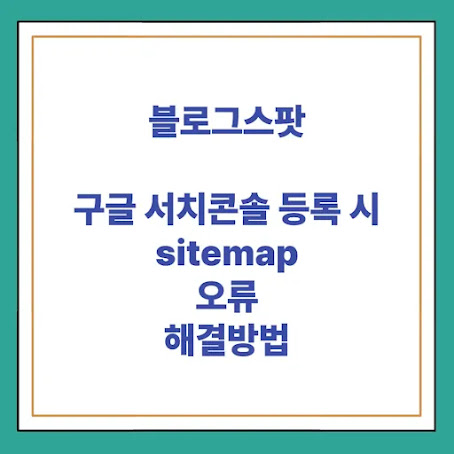

댓글
댓글 쓰기
댓글은 예의 있게 남겨주세요 :)